
Denne software holder dine drivere kørende og holder dig dermed beskyttet mod almindelige computerfejl og hardwarefejl. Tjek alle dine chauffører nu i 3 nemme trin:
- Download DriverFix (verificeret downloadfil).
- Klik på Start scanning for at finde alle problematiske drivere.
- Klik på Opdater drivere for at få nye versioner og undgå systemfejl.
- DriverFix er downloadet af 0 læsere denne måned.
Windows 10 Mobile Insider Preview build 14322 bragte en masse forbedringer til OS, hvor en af dem var de redesignede Battery Saver-indstillinger med nogle funktionalitetsforbedringer og andre mindre tweaks.
Den mest bemærkelsesværdige ændring er, at alle batterirelaterede indstillinger nu er underlagt et enkelt afsnit, med titlen Battery Saver. Battery Saver og Battery Sense flettes også på telefoner, der har denne mulighed. Nu kan alle batteriindstillinger fås adgang ét sted uden at skulle gå gennem forskellige vinduer.
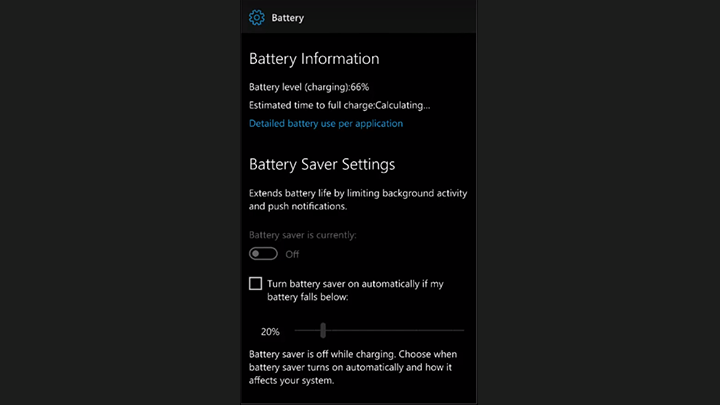
Udover det faktum, at alle indstillinger nu er samlet ét sted, blev der ikke foretaget andre bemærkelsesværdige ændringer. Du kan stadig se den aktuelle batteriprocent og et skøn over, hvor længe batteriet skal vare. Derudover er der også en mulighed, der viser batteriforbruget i individuelle apps, så du kan tjekke, hvilken app der bruger mest strøm.
I stedet for at gå til batterisparerindstillinger som før, er alle indstillinger nu tilgængelige på hovedskærmen. Så du kan indstille Battery Saver til at tænde, når batteriniveauet falder til under en bestemt procentdel med mulighed for at indstille den ønskede procentdel nedenunder (20% er som standard indstillet).
For at få adgang til indstillingerne for batterisparer skal du gå til Indstillinger> System> Batterisparer. Du kan også få adgang til indstillingerne for batterisparer direkte fra Handlingscenter ved at trykke på genvejen til batterisparer.
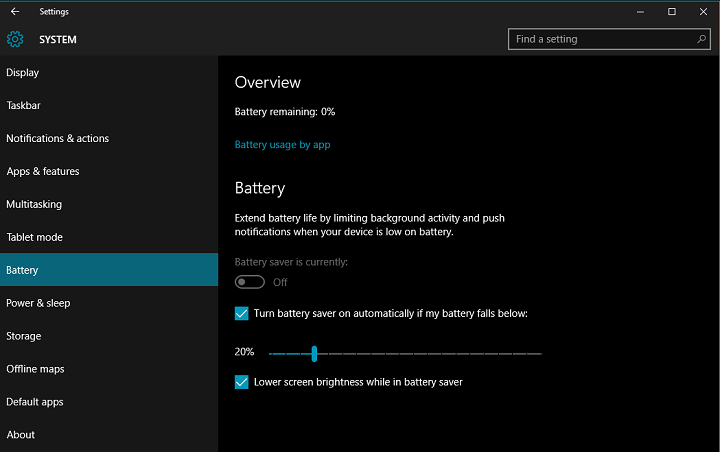
Som Microsoft sagde, opdaterer den nyeste version batterisparerindstillingerne til at ligne batterispareren på Windows 10 Preview til pc'er, og som et resultat er begge versioner næsten identiske. Så hvis du har installeret den nyeste Preview-version på både Windows 10 og Windows 10 Mobile, får du stort set den samme batterisparerfaring.
RELATEREDE HISTORIER, DER SKAL KONTROLLERES
- Windows 10 online emulator demo nu tilgængelig for ubeslutte
- Windows on Mobile er ikke længere relevant for Microsoft
- Top 10 Windows 10 USB-C bærbare computere at købe


